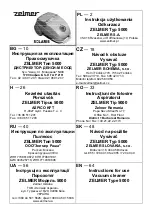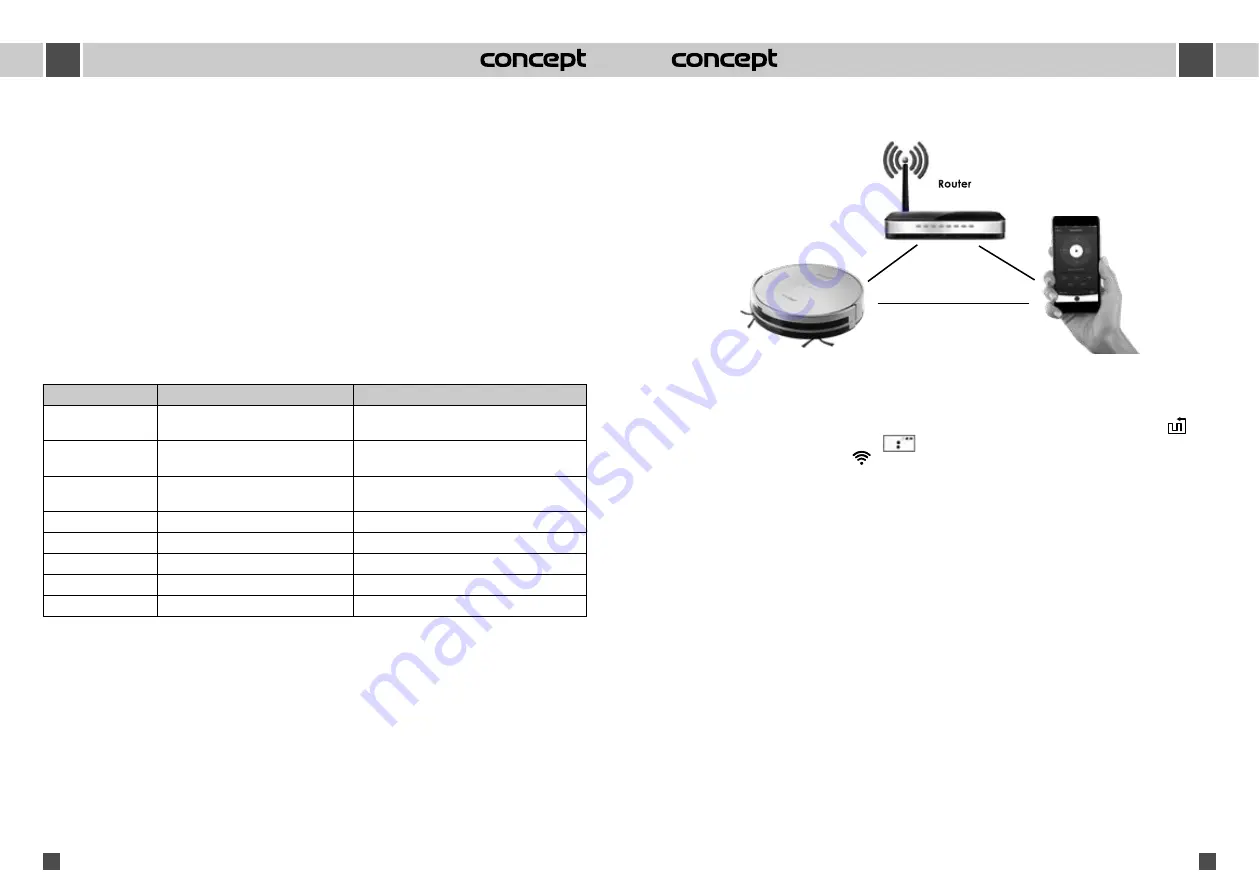
ES
ES
157
156
VR2010
VR2010
¡Atención!
Antes de cada limpieza, desconecte el artefacto del suministro eléctrico.
Para limpiar la superficie, emplee solo un trapo húmedo. No utilice productos de limpieza u objetos ásperos
que puedan dañar la superficie del artefacto.
Limpie y controle a menudo las rejillas de entrada y salida para garantizar el buen funcionamiento y prevenir
sobrecalentamiento.
El polvo acumulado sobre el artefacto se puede soplar o aspirar.
No limpie el artefacto bajo agua corriente, no lo enjuague ni lo sumerja.
ADVERTENCIA para la limpieza:
No utilice bencina, benceno, diluyentes, limpiadores agresivos, etc., ya que
podrían dañar el artefacto. No utilice alcohol o disolventes.
SOLUCIÓN DE PROBLEMAS
Muchos de los problemas con el funcionamiento del aparato que parecen serios se pueden solucionar con
facilidad. La guía de a continuación le ayudará con algunos de ellos. Cualquier otro tipo de mantenimiento
debería ser realizado por un servicio autorizado.
Código de error
Causa
Solución
Er 01
Cepillo lateral derecho defectuoso /
atascado
Limpie el cepillo lateral derecho
Er 02
Cepillo lateral izquierdo defectuoso
/ atascado
Limpie el cepillo lateral izquierdo
Er 03
Cepillo principal defectuoso /
atascado
Limpie el cepillo principal
Er 04
Falla en la rueda izquierda
Limpie la rueda izquierda
Er 05
Falla en la rueda derecha
Limpie la rueda derecha
Er 06
Falla en el motor de succión
Vacíe y limpie el colector de polvo
Er 07
Falla de los sensores
Limpie los sensores
Er 08
Las ruedas están en el aire
Coloque el robot en una superficie plana
Nota:
Si ninguna de las soluciones recomendadas funciona, pruebe lo siguiente:
Apague y vuelva a encender el interruptor principal.
CONTROL CON LA APLICACIÓN
Distancia recomendada: menos de 4 metros
Antes de poder usar la aplicación para controlar el artefacto, mantenga presionado el botón AUTO
hasta
oír un pitido y que en la pantalla aparezca
. Esto indica que la aspiradora está lista para emparejarse con
su teléfono (el ícono Wi-Fi parpadea
)
Descargar e instalar la aplicación Concept Home
1. Busque la aplicación Concept Home en Google Play o App Store y descárguela (Fig. 1)
2. Abra la aplicación (Fig. 2)
3. Regístrese con su número de teléfono o e-mail (Fig. 3)
4. Ingrese el código de verificación que recibió por SMS (Fig. 4).
5. Para ingresar a la aplicación ingrese su número de teléfono y contraseña (Fig. 5)
6. Luego de registrarse o ingresar a la aplicación, seleccione el ícono + en la esquina superior izquierda o Add
Device (Fig. 6) y seleccione Robot Vacuum (Fig. 7).
7. Controle que en la aspiradora siga parpadeando el ícono Wi-Fi y confirme (Fig. 8).
8. Seleccione la red de Wi-Fi, ingrese la contraseña (Fig. 9) y confirme para iniciar la búsqueda automática de
la conexión de la aspiradora con la red (Fig. 10 y 11).
9. Si lo desea, puede cambiar el nombre del artefacto, por ej. Aspiradora robótica (Fig. 12 y 13)